- · Niveau : DÉBUTANT
- · Compatibilité : Tous les navigateurs
- · Fichier à télécharger
Introduction : Voici comment ajouter un flash .swf sur vos pages HTML avec quelques trucs. Télécharger le Flash pour l’exemple (cliquer sur le pictogramme en haut) et le code HTML (8,7K). Le Flash est une création Mano Artwork Project ( http://www.manoone.com/ ). Veuillez poster un message à manoone@bwave.com avec l’adresse de votre site si vous utilisez le Flash. Voyez l’exemple du Flash : flash1.htm.
Un bon conseil si vous désirez vérifier automatiquement si votre visiteur à bien le module externe Flash (plug-in). Vous devez faire un petit flash sans image et transparent, le minimum est de 22 x 22 pixels. Ce Flash doit contenir une redirection, un get URL. De cette façon, le visiteur avec un module externe Flash sera redirigé vers votre site en Falsh alors que les autres resteront sur place à observer le message télécharger-vous le module externe de Flash...
Mise à jour (13 mars 2004, et oui 5 ans déjà!)
Exemple version 5 à MX 2004 Bien que les proprités soit les mêmes, le "codebase" et le "pluginspage" se déclare maintenant comme ceci :
Object : codebase="http://download.macromedia.com/pub/shockwave/cabs/flash/swflash.cab#version=5,0,0,0" (ou version=6,0,0,0 et version=7,0,0,0)
Embed (toujours) : pluginspage="http://www.macromedia.com/go/getflashplayer"
Le code pour Internet Explorer 4.+ :
<OBJECT classid="clsid:D27CDB6E-AE6D-11cf-96B8-444553540000"
Description des paramètres :
codebase="
http://active.macromedia.com/flash2/cabs/swflash.cab#version=3,0,0,0"
ID=site WIDTH=100% HEIGHT=100%>
<PARAM NAME=movie VALUE="trucs2.swf">
<PARAM NAME=quality VALUE=high>
<PARAM NAME=menu VALUE=false>
<PARAM NAME=bgcolor VALUE=#FFFFFF>
</OBJECT>CLASSID : Le numéro d’ActiveX, toujours le même et obligatoire.
WIDTH et HEIGHT : Dimension du Flash. 100% pour toujours prendre tout l’espace disponible. Noter qu’un flash est vectoriel ce qui donne de merveilleux résultat avec 100%. Enfin plus de souci avec les grandeurs et résolution d’écran, enfin presque...
MOVIE : Le nom physique du Flash.
QUALITY : Tant qu’à faire du Flash aussi bien le faire de bonne qualité.
MENU : À TRUE, un clic sur le bouton de droit de la souris offre un menu. À FALSE, aucun menu.
BGCOLOR : La couleur du fond par défaut.
Le code pour Netscape 4.+ : A imbriquer dans l’OBJECT.
<EMBED SRC="site.swf"
Description des paramètres :SRC : Le nom physique du Flash.
NAME=site
swLiveConnect=TRUE
WIDTH=100% HEIGHT=100%
QUALITY=high
MENU=false
BGCOLOR=#FFFFFF
TYPE="application/x-shockwave-flash"
PLUGINSPAGE="
http://www.macromedia.com/shockwave/download/index.cgi?
P1_Prod_Version=ShockwaveFlash">
</EMBED>
NAME : Type de Flash.
swLiveConnect : Toujours à True.
WIDTH et HEIGHT : Dimension du Flash. 100% pour toujours prendre tout l’espace disponible.
QUALITY : Tant qu’à faire du Flash aussi bien le faire de bonne qualité.
MENU : À TRUE, un clic sur le bouton de droit de la souris offre un menu. À FALSE aucun menu.
BGCOLOR : La couleur du fond par défaut.
TYPE : Information pour le navigateur. Sans cette ligne le Flash ne fonctionne pas sur le Web mais fonctionne sur votre ordinateur. Copier la ligne intégrale.
Pour être sûr : Pour être vraiment sûr que le Flash fonctionne sur toutes les plates-formes avec IE, ajoutez ces tests Javascript pour sélectionner le type de MIME et Plug-in le plus approprié. À imbriquer entre l’OBJECT et le EMBED.
<SCRIPT LANGUAGE=JavaScript>
<!--
function checkForShockwave(){
navigator.plugins.refresh();
if ( navigator.plugins["Shockwave Flash"] ){
parent.location.reload();
} else {
setTimeout( "checkForShockwave()", 1000 );
}
}
var ShockMode = 0;
if (navigator.mimeTypes &&
navigator.mimeTypes["application/x-shockwave-flash"] &&
navigator.mimeTypes["application/x-shockwave-flash"].enabledPlugin) {
if (navigator.plugins && navigator.plugins["Shockwave Flash"])
ShockMode = 1;
}
if (!ShockMode &&
navigator.appName && navigator.appName.indexOf("Netscape") != - 1
&& navigator.appVersion.indexOf("4.") != - 1
&& navigator.javaEnabled()
&& netscape.softupdate.Trigger.UpdateEnabled()
&& document.cookie.indexOf("StartedShockwaveInstall") == -1) {
var jarPath = new String("");
if (navigator.platform.indexOf("Win32") >= 0 )
jarPath =
"http://
download.macromedia.com/pub/shockwave/jars/english/silentflash32.jar"
else if (navigator.platform.indexOf("Win16") >= 0 )
jarPath =
"http://
download.macromedia.com/pub/shockwave/jars/english/silentflash16.jar"
else if (navigator.platform.indexOf("MacPPC") >= 0 )
jarPath =
"http://
download.macromedia.com/pub/shockwave/jars/english/silentflashppc.jar"
if (jarPath.length) {
netscape.softupdate.Trigger.StartSoftwareUpdate(jarPath,
netscape.softupdate.Trigger.FORCE_MODE);
document.cookie=’StartedShockwaveInstall;path=/;’
setTimeout("checkForShockwave()", 1000);
}
}
//-->
</SCRIPT>
L’implantation des codes : Il faut imbriquer le EMBED et le SCRIPT dans l’OBJECT comme ceci. Si le navigateur est Netscape il ne verra pas l’Object et si c’est IE il ne verra pas le EMBED.
<OBJECT...
<SCRIPT...
.../SCRIPT>
<EMBED...
... /EMBED>
.../OBJECT>
Publication direct du logiciel
Flash peut générer automatiquement un document HTML avec votre animation. Ouvrez à partir du menu Fichier (File) la fenêtre de configuration de la publication (Publish setting), et cocher dans l’onglet FORMATS le type HTML (.html). Vous pouvez en outre modifier quelques propriétés dans l’onglet HTML. Un document HTML nommé et créé en même temps que la publication de votre animation sera déposé dans le même répertoire et avec le nom de l’animation (avec l’extension .html).


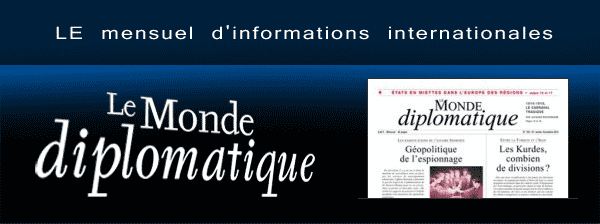
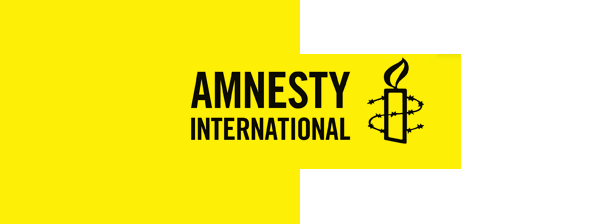
![[Photo]](https://www.trucsweb.com/documents/images/2024/js-bs-formulaire-fetch.png) Formulaire Bootstrap 5 Ajax avec validation.
Formulaire Bootstrap 5 Ajax avec validation.![[Photo]](http://www.trucsweb.com/documents/images/2023/elephants-Salvador_Dali_1948.jpg) Sécuriser l’accès « bureau à distance » sous IIS
Sécuriser l’accès « bureau à distance » sous IIS![[Photo]](http://www.trucsweb.com/documents/images/2023/trou_noir_galaxie_M87.jpg) L’AI au temps du Far-Web
L’AI au temps du Far-Web![[Photo]](http://www.trucsweb.com/documents/images/2023/gilles-villeneuve-montreal1978.jpg) Sélecteurs JavaScript querySelector() et querySelectorAll()
Sélecteurs JavaScript querySelector() et querySelectorAll()![[Photo]](http://www.trucsweb.com/documents/images/2023/evolution_de_lhomme.jpg) CSS - Animations
CSS - Animations![[Photo]](http://www.trucsweb.com/documents/images/2023/univers-copernic.jpg) Mode de couleurs (Color modes) Bootstrap 5
Mode de couleurs (Color modes) Bootstrap 5![[Photo]](http://www.trucsweb.com/documents/images/2023/les_burgers_de_papa.jpg) 25 ans des Trucsweb - Bouton hamburger animé Bootstrap 5
25 ans des Trucsweb - Bouton hamburger animé Bootstrap 5![[Photo]](http://www.trucsweb.com/documents/images/logos/l_whatwg.svg) Living Standard pour HTML de Apple, Google, Mozilla, Microsoft ...et la W3C
Living Standard pour HTML de Apple, Google, Mozilla, Microsoft ...et la W3C![[Photo]](http://www.trucsweb.com/documents/images/2022/tim-berners-lee-web-b.jpg) Le nouveau HTML « Living Standard » et le XML
Le nouveau HTML « Living Standard » et le XML![[Photo]](http://www.trucsweb.com/documents/images/2022/v_jacques_dutronc-les_cactus.jpg) Sécuriser un formulaire de contact au Far-Web!
Sécuriser un formulaire de contact au Far-Web! AbuseIPDB
AbuseIPDB